La boite de dialogue Quadrillage (Diagramme de Gantt)
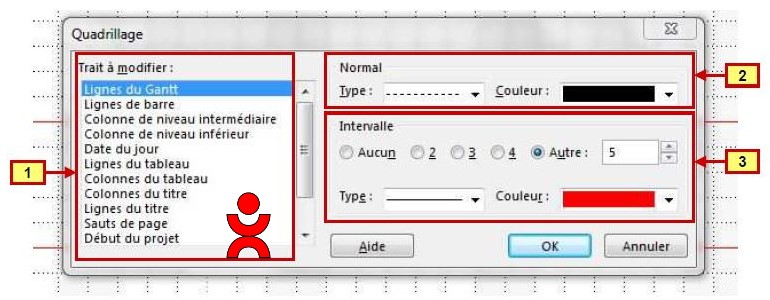 Dans les affichages à base de diagramme de Gantt, vous pouvez modifier le quadrillage de fond et faire apparaître des verticales de couleur correspondant aux dates singulières comme la date du jour ou la date d’état. Par contre ne cherchez pas à augmenter l’épaisseur de trait pour plus de visibilité, ce n’est pas possible !
Dans les affichages à base de diagramme de Gantt, vous pouvez modifier le quadrillage de fond et faire apparaître des verticales de couleur correspondant aux dates singulières comme la date du jour ou la date d’état. Par contre ne cherchez pas à augmenter l’épaisseur de trait pour plus de visibilité, ce n’est pas possible !
Accès à la boite de dialogue :
Dans les affichages à base de diagramme de Gantt
Format => Format => Quadrillage
Ou bien : Clic droit dans la zone diagramme de Gantt => Quadrillage
Paramétrage de la boite de dialogue
1- Sélectionner ici l’entité trait que vous souhaitez modifier (voir dans le tableau ci-dessous plus de détails)
2- N’oubliez pas de spécifier ici le type et la couleur du trait pour l’entité sélectionnée.
3- Cette section n’est active que pour trois entités : les lignes du Gantt, les lignes du tableau et les colonnes du tableau. Le but est de vous permettre de singulariser une ligne ou une colonne parmi n
Dans le tableau des tâches (partie gauche de l’affichage)
– Lignes du tableau
– Colonnes du tableau
Dans le diagramme de Gantt (partie droite de l’affichage)
– Lignes du Gantt
– Les colonnes de niveau supérieur
– Celles de niveau intermédiaire
– Egalement les colonnes de niveau inférieur
– Date du jour
– Début de projet
– Fin de projet
– Date d’état
Pour aller (beaucoup) plus loin…
Ne manquez pas notre formation 100% en ligne : Planifier avec Microsoft Project . De nombreux exercices pratiques et pour chaque exercice un corrigé et une vidéo explicative. Des tests de connaissances, et au final une attestation de formation.